
Harry James
0
2888
228
Benjamin Franklin jednou napsal, “Místo pro všechno a všechno na svém místě.” S ohledem na tuto myšlenku vám mohu představit - Microsoft OneNote.
Můžete si vybrat z mnoha služeb seznamu služeb, organizačních nástrojů a aplikací pro správu osobního času. Jedna z věcí, které má většina z nich společné, je to, že velmi dobře slouží jednomu aspektu života člověka - online život nebo offline život. Zřídka obojí.
Dobrými příklady jsou ToDoist (proč byste měli upgradovat na prémii o kolik produktivnější je ToDoist Premium? Zde je 6 dobrých důvodů pro upgrade O kolik mnohem produktivnější je ToDoist Premium? Zde je 6 dobrých důvodů pro upgrade I nadále používám ToDoist zdarma na chvíli „Ale stále jsem narazil na věci, které jsem chtěl a nemohl. Připomenutí e-mailem. Přidávání poznámek k úkolu. Věci, které by opravdu přidaly spoustu…) nebo gTasks (naše recenze Použijte gTasks k synchronizaci vašich úkolů s Google [Android] Použijte gTasks k synchronizaci vašich úkolů s Google [Android] V současné době existuje milion a jeden skvělý způsob, jak spravovat seznam úkolů online a prostřednictvím mobilních aplikací. To znamená, že stále existuje několik lidí, kteří ještě jeden nepoužívají z…), což jsou skvělé nástroje pro organizaci života, kdykoli máte přístup k webovému prohlížeči a internetu. A když máte chuť organizovat se, zatímco jste offline někde bez internetu? Ne tak moc.
Jistě, aplikace pro počítače jsou k dispozici, ale jsou zřídka tak funkční jako online verze a obvykle také vyžadují připojení k internetu. Potřeba organizačního nástroje offline, který existuje také na webu, je zřejmá z toho, kolik lidí hledá způsoby, jak spravovat své úkoly Google na svém počítači. 5 způsobů, jak získat přístup k vašim úkolům Google 5 způsobů, jak získat přístup k vašim úkolům Google .
I když miluji Google, je to překvapivě Microsoft, který přišel s dokonalým řešením, a to řešení je Microsoft OneNote.
1. Přístup k OneNote odkudkoli
Asi před dvěma lety Saikat popsal, jak úžasné může být OneNote 10 úžasných tipů pro OneNote, které byste měli používat po celou dobu 10 skvělých tipů pro OneNote, které byste měli používat po celou dobu Microsoft OneNote je stejně dobrý jako Evernote. OneNote je digitální ekvivalent pojiva, což vám poskytuje větší organizační kontrolu. Ukážeme vám efektivní vylepšení poznámek, které budete milovat. . V tomto článku vysvětlil, že můžete synchronizovat offline OneNote s aplikacemi Android nebo iPhone - transformovat tento organizační nástroj pro stolní počítače do sady nástrojů pro mobilní produktivitu..
O dva roky později je ještě působivější, že vše, co děláte pro organizaci pomocí stolní aplikace OneNote, je přístupné online prostřednictvím vašeho účtu OneDrive na OneNote Online.
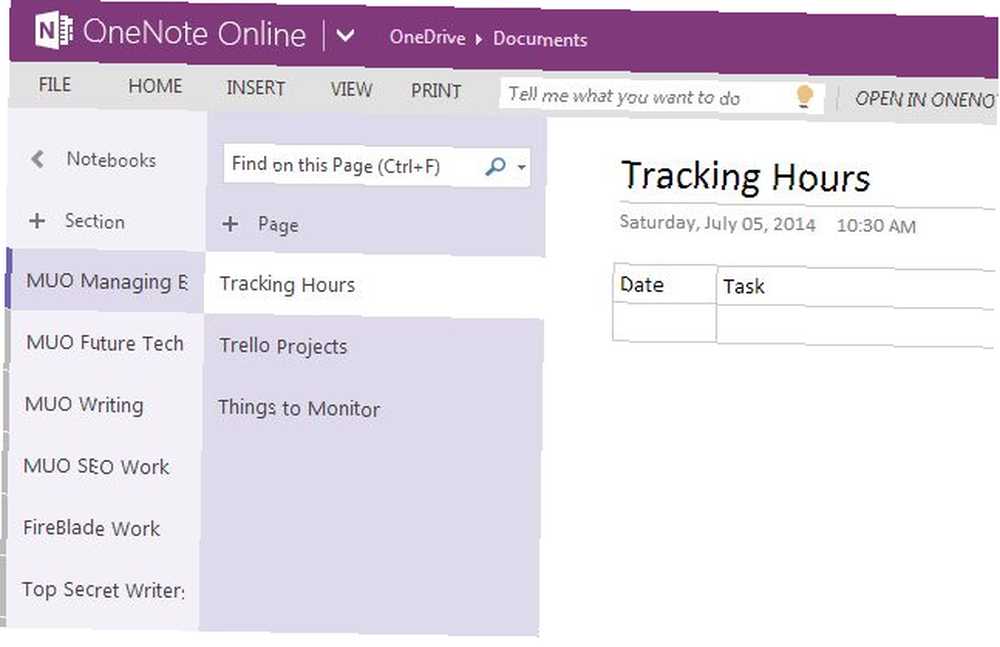
Chcete-li plně využít této mobility, nainstalujte si OneNote pro Android nebo OneNote pro iPhone. Schopnost přístupu k vašim organizovaným seznamům a informacím odkudkoli je opravdu klíčem ke skutečné produktivitě.
2. Rychlé propojení s aplikací OneNote
Při používání aplikace OneNote můžete zjistit, jak užitečné je vytváření tabulek na vašich stránkách. Tabulky vám umožňují sledovat data v průběhu času, ale jeden z problémů s vytvářením velkého množství tabulek uvnitř OneNote, zejména pokud začnete používat mnoho sekcí v OneNote, je nalezení důležitých tabulek. OneNote usnadňuje ukládání rychlých odkazů na tyto tabulky kliknutím pravým tlačítkem myši na tabulku a výběrem “Kopírovat odkaz na odstavec”.
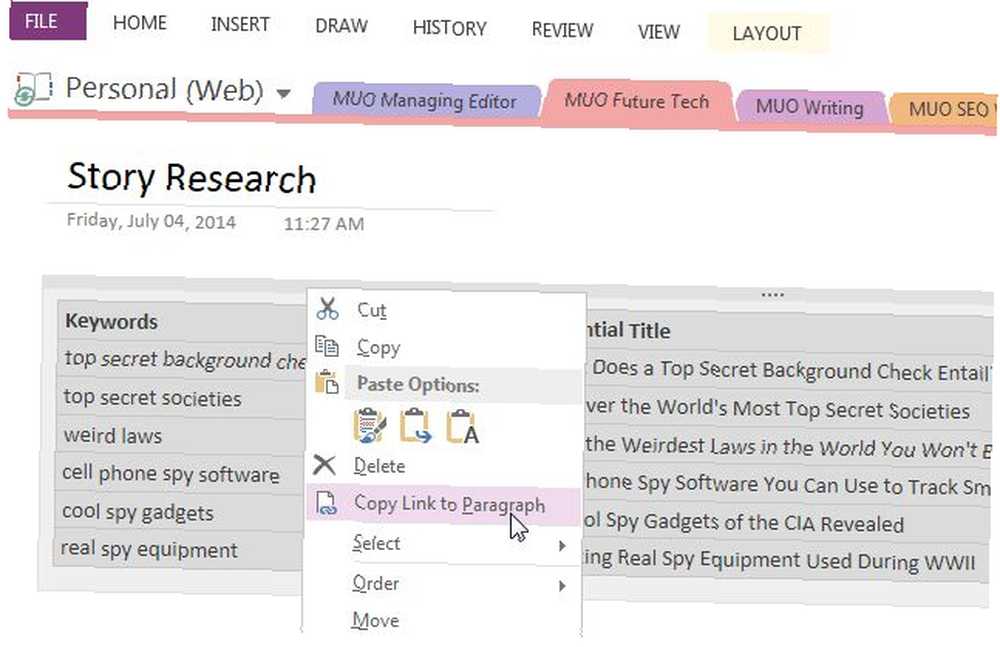
Pomocí tohoto odkazu můžete buď uložit všechny nejdůležitější “Rychlé odkazy” v “Obsah” stránku přímo na OneNote, můžete uložit odkazy do záložek prohlížeče pro důležité stránky OneNote, nebo jednoduše vytvořit zástupce přímo na ploše.

Můžete uložit odkazy do všech různých oblastí své sbírky sekcí a stránek OneNote. Stačí kliknout pravým tlačítkem na sekci, stránku, textový prvek nebo jakýkoli jiný objekt uvnitř OneNote, ke kterému chcete rychle přistupovat, a zkopírovat odkaz.
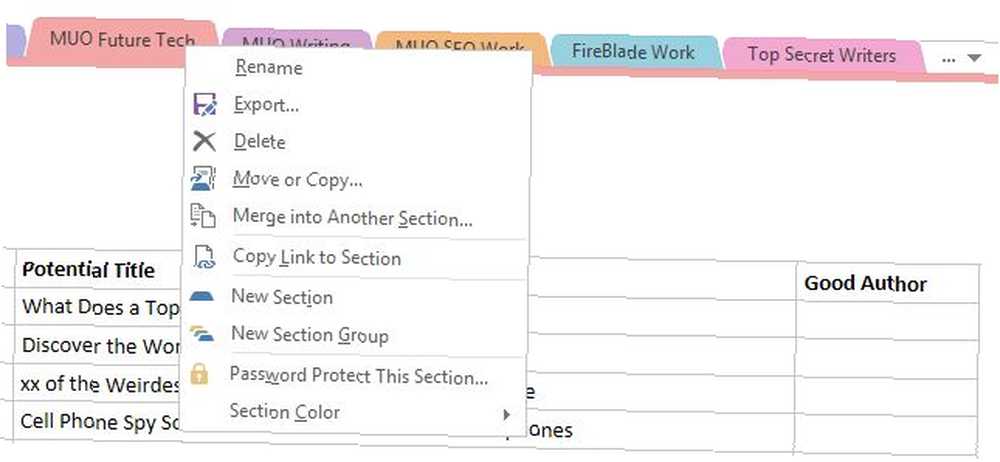
Toto je jeden z nejjednodušších způsobů, jak zvýšit vaši produktivitu. Spíše než ztrácet čas hledáním místa, kam můžete věci ukládat, můžete ukládat položky, které používáte, na dosah ruky..
3. Ukládání důležitých věcí do aplikace OneNote
Pokud jste vždy měli rádi služby, jako je Evernote (naše příručka Evernote), pak budete absolutně milovat “Odeslat na OneNote” nástroj, který je součástí OneNote. Jedná se o službu, která se po celou dobu spouští ve vašem počítači a umožňuje rychle uložit rychlou poznámku do OneNote. Bez ohledu na to, co děláte na svém počítači, můžete rychle vytvořit poznámku stisknutím Logo Windows + N.
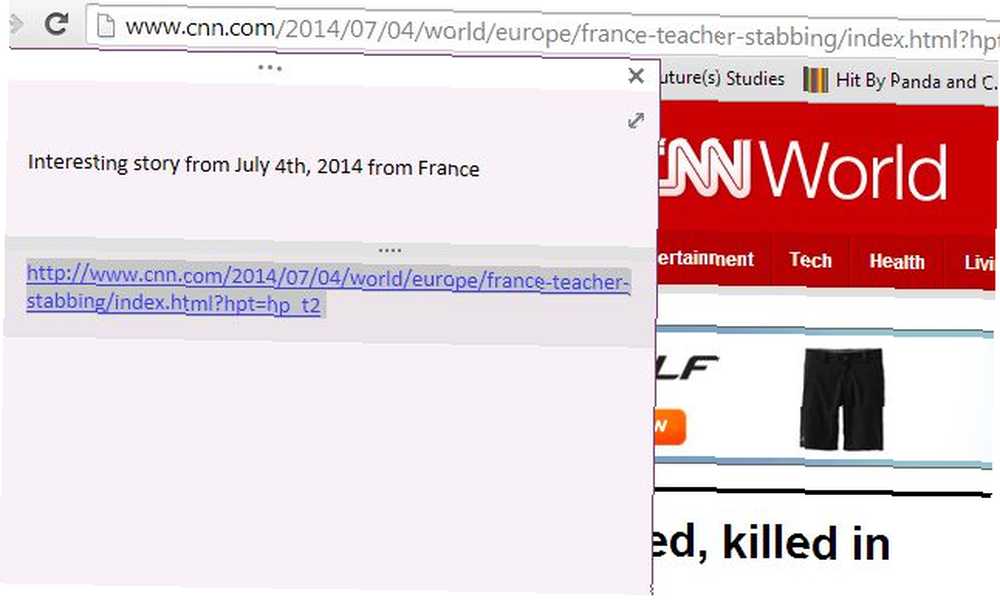
Chcete-li vytvářet poznámky, nemusíte ani otevírat OneNote. Až budete mít čas tyto poznámky uspořádat a uspořádat, můžete k nim přistupovat v části Rychlé poznámky.

Samozřejmě, pokud zjistíte, že děláte hodně webových oříznutí, budete chtít nainstalovat plugin OneNote Clipper, který je k dispozici pro hlavní prohlížeče. To vám umožní oříznutí celých stránek jedním dotykem na váš účet OneNote.
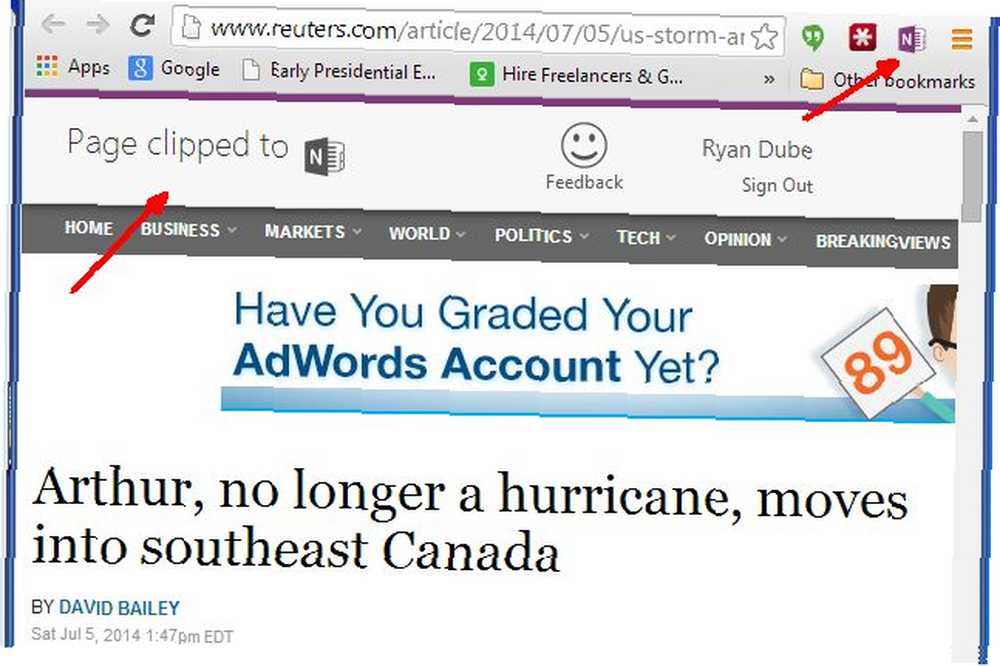
Později se k těmto webovým výstřižkům dostanete v sekci Rychlé odkazy.
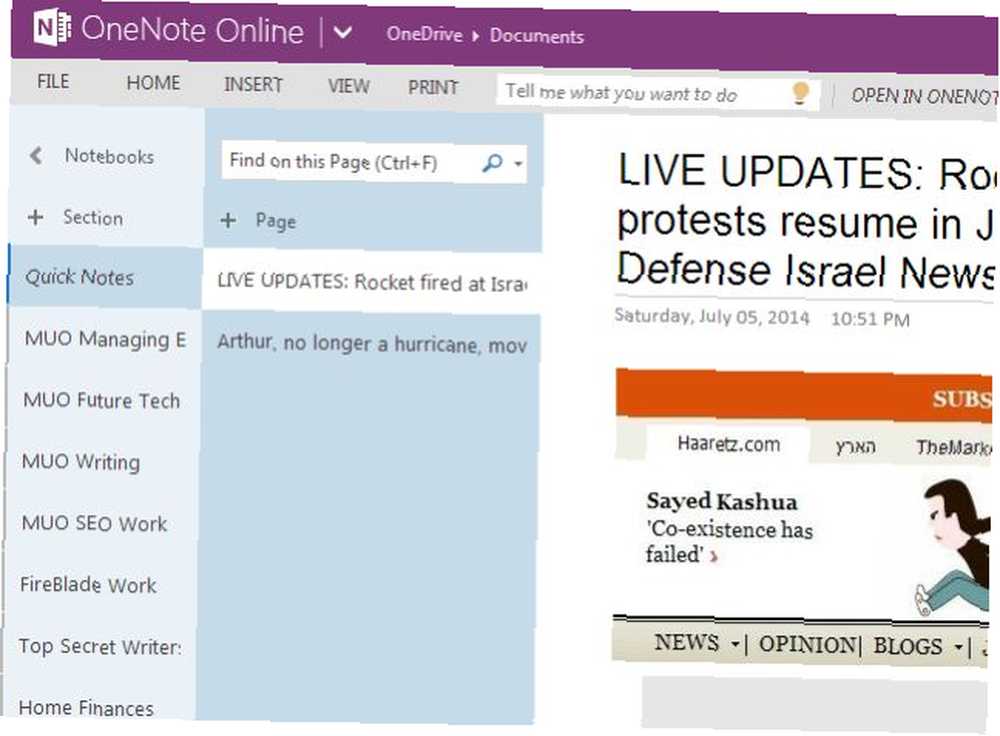
Výřezy můžete uspořádat do dalších existujících sekcí, nebo si jen oříznutí přečtěte a poté jej odstraňte.
Tento nástroj také umožňuje stisknout Logo Windows + S a pořídit snímek obrazovky vaší aktuální plochy (nebo její části).

Pak to můžete okamžitě odeslat na OneNote.
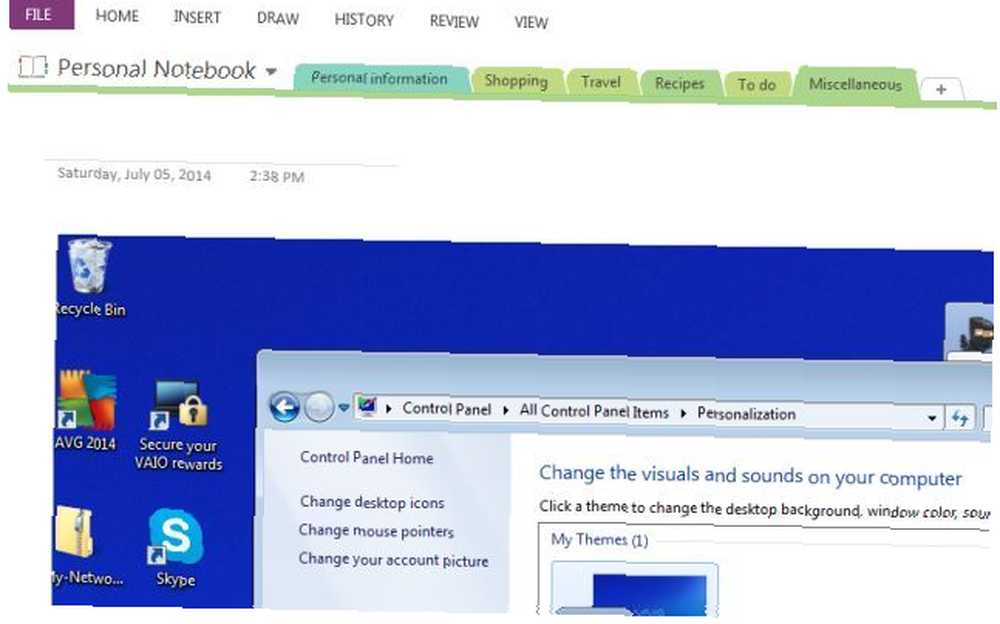
Ukazuje to flexibilitu aplikace OneNote pro rozmazání řádků mezi online a offline - schopnost odesílat snímky na ploše přímo na váš účet OneNote během několika sekund je něco, s čím byste normálně bojovali s mnoha dalšími webovými aplikacemi pro psaní poznámek..
4. Zaznamenejte, kdy nemůžete psát
Jednou z mých oblíbených funkcí v OneNote je možnost přidat více než jen text. Můžete také přidat nahrávky - buď audio nebo video!
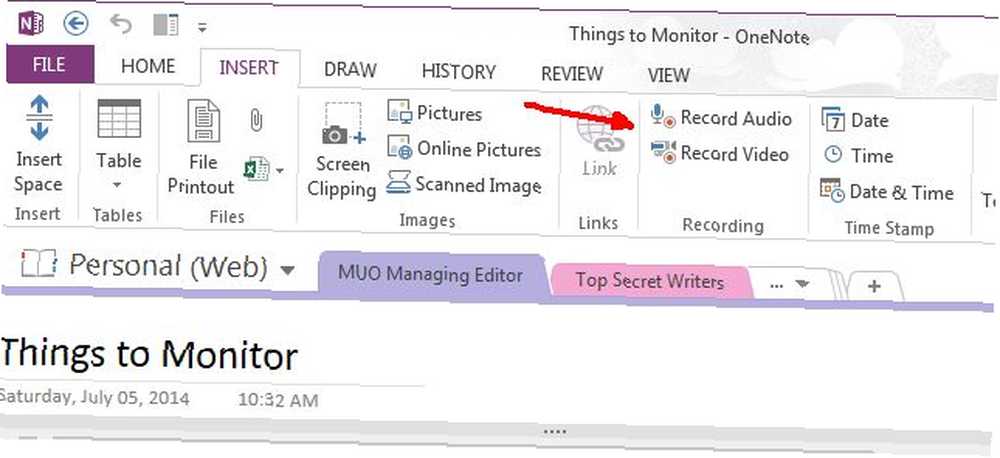
Jakmile začnete používat toto, budete vždy přemýšlet, jak jste někdy vycházeli bez toho. Schopnost nahrávat zvuk zejména v těch dobách, kdy nemůžete aktivně psát, je obrovské zvýšení produktivity. Představte si - nyní můžete nahrávat kancelářské schůzky spíše než se snažit uchovávat zápisy z jednání. Nebo můžete nahrát přednášku ve škole, aniž byste se rozptylovali pokusem psát tak rychle, jak můžete ve třídě. Ujistěte se, že jste k notebooku připojili dobrý mikrofon, pokud plánujete používání této funkce často zvýšit svou produktivitu.
5. Nové stránky založené na IFTTT triggerech
Jediným okamžikem, který jsem oslavil, bylo, když IFTTT představil kanál OneNote. Pokud jste to ještě nezažili, jste na docela dobrém zacházení. Můžete přidat informace OneNote založené na všech druzích spouštěčů IFTTT. Jak byste například chtěli, aby byla automaticky vytvořena nová stránka OneNote pro každý příběh obsahující témata, která vás zajímají?
Jedním ze způsobů, jak toho dosáhnout, je použít spouštěč Reddit “Nový příspěvek z vyhledávání”.
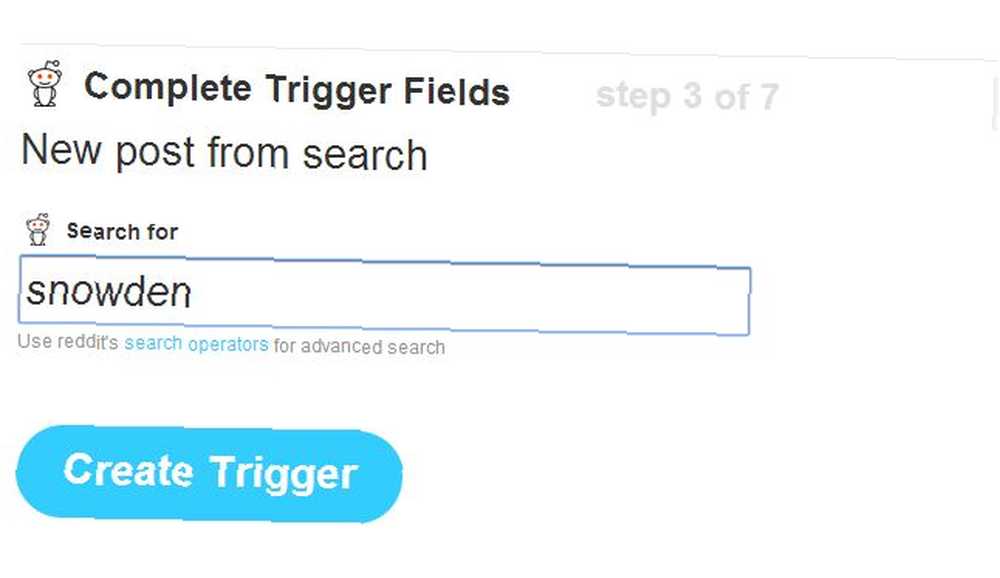
Poté vyberte akci OneNote a vytvořte stránku z odkazu - tím se přidá stránka do vaší výchozí sekce OneNote (obvykle Quick Notes) a poté můžete jít a třídit je do libovolné sekce, kterou se vám líbí.

Tady je výsledek “krmivo” vypadá jako.
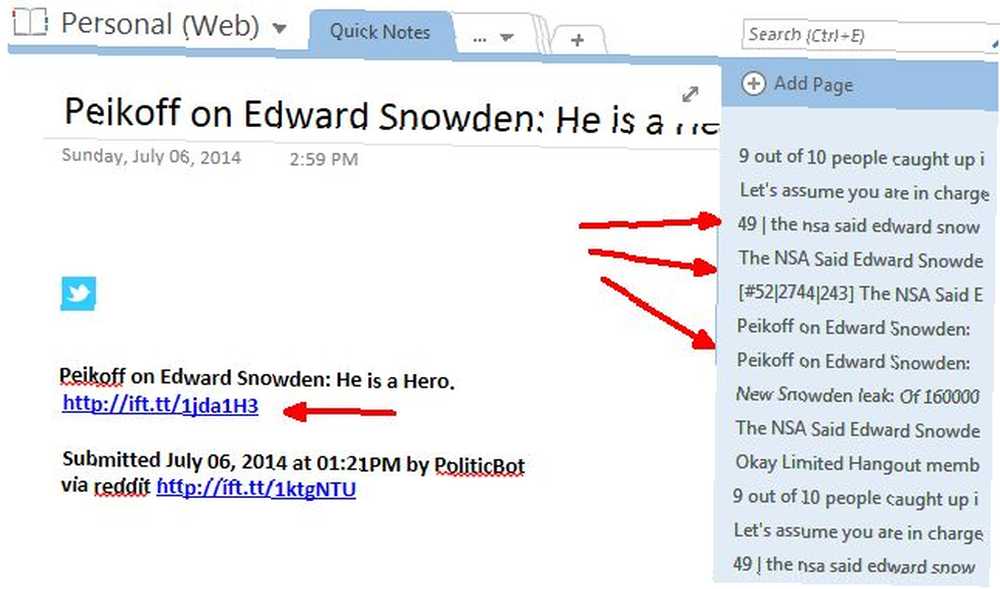
Jak vidíte, kliknutím na kteroukoli ze stránek zobrazíte podrobnosti o příběhu (název, kdo to zveřejnil a odkaz) a buď tento záznam smažete, nebo jej přesunete někam jinam v OneNote.
Když si uvědomíte, že IFTTT má k dispozici spouštěče od věcí, jako jsou vaše e-mailové účty, WordPress nebo Buffer, nebo ze všech druhů zdrojů obsahu, jako je Craigslist, Flickr nebo The New York Times, možnosti automatizace nového obsahu do vašeho účtu OneNote jsou opravdu omezeny vaše představivost.
Používáte OneNote 5 způsobů, jak využít Microsoft OneNote 5 způsobů, jak využít Microsoft OneNote ? Existují nějaké další kreativní způsoby, které jste použili OneNote ke zvýšení své vyhraněné produktivity? Sdílejte své nápady a postřehy v sekci komentářů níže!











